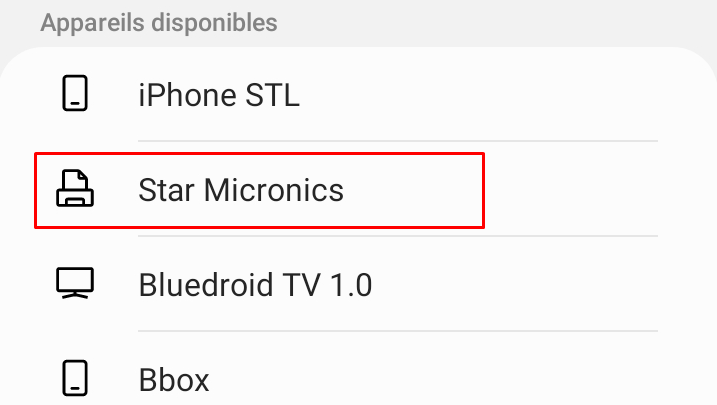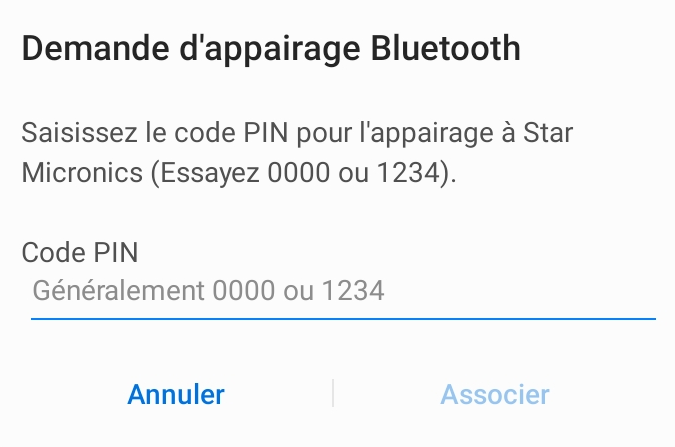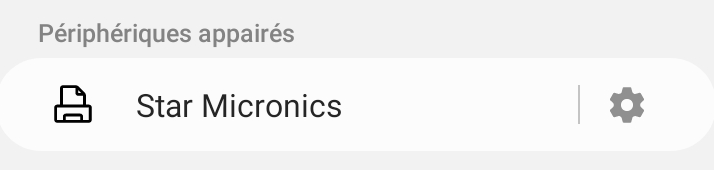Cómo imprimir pedidos de Grubhub

Aquí tienes una guía para imprimir los pedidos que recibas de Grubhub.
Puedes elegir entre 3 interfaces de conexión:
- Ethernet RJ45 LAN
- WiFi WPS
- AP WiFi
- Bluetooth (sólo Android)
- Conecta la tableta Grubhub a la impresora
Si necesitas más ayuda, accede a tu cuenta de Grubhub para Restaurantes y ve a la pestaña Ayuda del portal.
Impresoras compatibles
Si tienes una tableta suministrada por Grubhub, puedes configurar la impresión automática con uno de los siguientes modelos de Expedy:
Expedy XPDY80EWBG, Expedy XPDY80EWBG-Reino Unido, Expedy XPDY80EWBG-EE.UU.
Cómo conectar la impresora a una LAN por cable
- Conecta la impresora directamente al router de Internet mediante un cable de red Ethernet RJ45.
- Conecta la tableta suministrada por Grubhub a la misma red.
- Selecciona el menú desplegable.
- Ve a Ajustes.
- Selecciona Añadir una impresora.
- Para imprimir recibos automáticamente, selecciona Sí en Impresión automática de recibos y selecciona el número de copias a imprimir.
Cómo conectar la impresora mediante WiFi WPS
Paso 1: Para conectar la impresora a la red, pulsa el botón WPS en el menú de la pantalla LCD «.Start WiFi WPS».
Paso 2: Pulsa el botón WPS de tu punto de acceso o router.
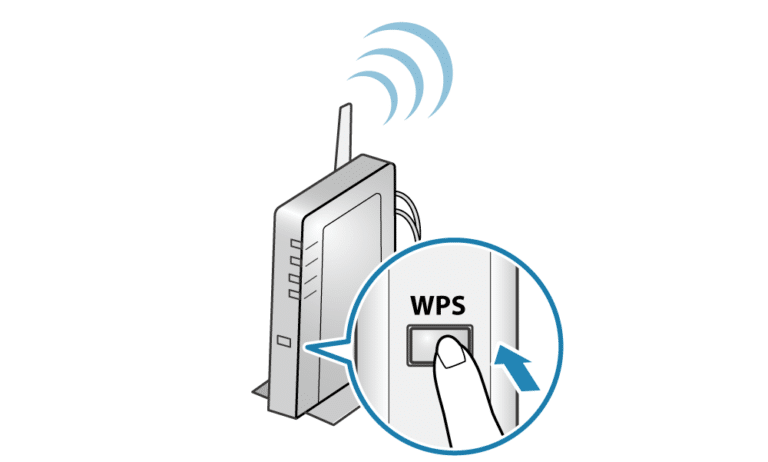
Nota: El procedimiento para utilizar el punto de acceso o el router varía en función del dispositivo. Para configurarlo, consulta la documentación del dispositivo correspondiente.
Paso 3: Cuando se establezca una conexión de red, el LED de la impresora dejará de parpadear y permanecerá encendido en verde fijo. La pantalla LCD de la impresora mostrará la dirección IP de la red y «servidor conectado».
Nota: Si no se puede establecer la conexión, intenta volver a conectarte desde el principio del paso 1.
Cómo conectar la impresora manualmente mediante WiFi (Direct WiFi AP)
Paso 1: Conecta tu teléfono móvil u ordenador al hotspot de la impresora
- Ve a Configuración WiFi,
- Busca la red DIRECT-XXX, la contraseña por defecto es 88888888
- Una vez establecida la conexión, si el teléfono indica que no puedes acceder a Internet, puedes ignorarlo.
Si se te pide que esperes o que te desconectes, selecciona esperar y no desconectarte.
Paso 2: Accede a la página de configuración WiFi de la impresora
Escanea el código QR que aparece a continuación con tu teléfono o introduce manualmente http://192.168.223.1 en la barra de direcciones del navegador de tu teléfono para acceder a la página de configuración WiFi.
Introduce tus datos de acceso WiFi: el SSID es el nombre de la red WiFi (respeta mayúsculas y minúsculas, guiones y guiones bajos).
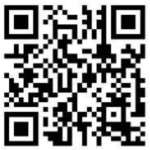
Cómo conectar la impresora mediante Bluetooth
Sólo Android
Paso 1: Pulsa Ajustes en la pantalla de inicio de tu tablet y selecciona Bluetooth.
Paso 2: Activa el Bluetooth.
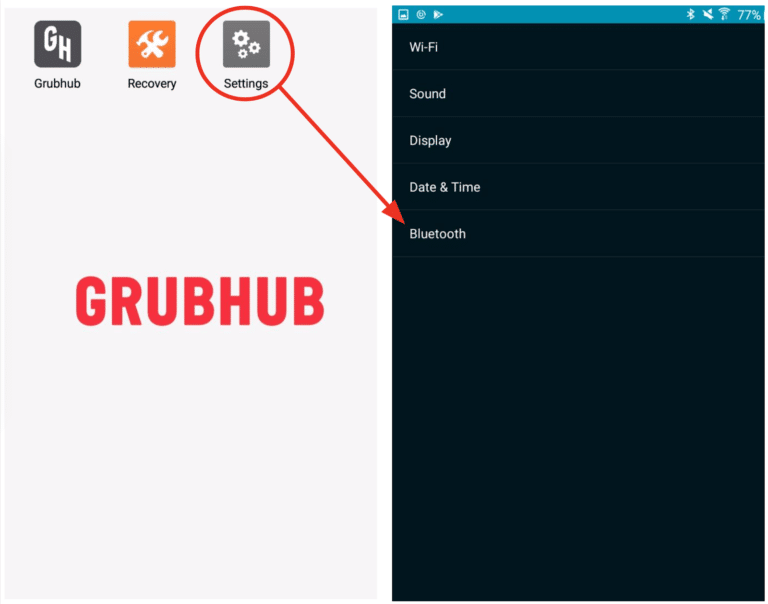
Paso 3: Busca «Star Micronics» en la lista de dispositivos disponibles
Paso 4: Confirma la solicitud de emparejamiento Bluetooth introduciendo el código 0000 (cero cero cero cero).
Paso 5: Pulsa ASOCIAR
La tableta ya está conectada a la impresora.
Conecta la tableta Grubhub a la impresora
Paso 1: Asegúrate de que has iniciado sesión en tu cuenta de Grubhub para Restaurantes y, a continuación, pulsa el icono de la esquina superior izquierda para empezar.
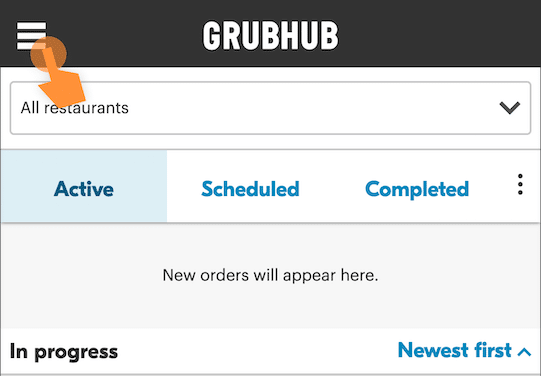
Paso 2: Pulsa Configuración en el menú desplegable.
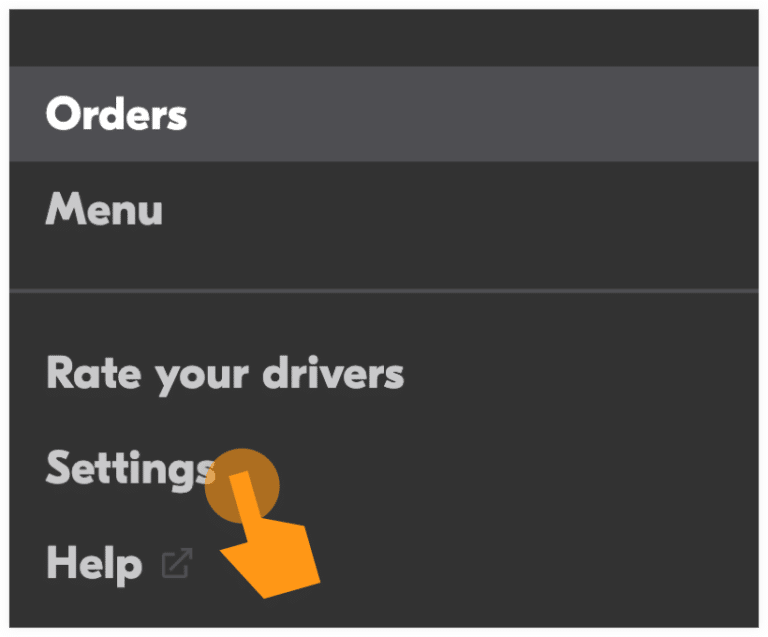
Paso 3: Pulsa el botón de añadir impresora.
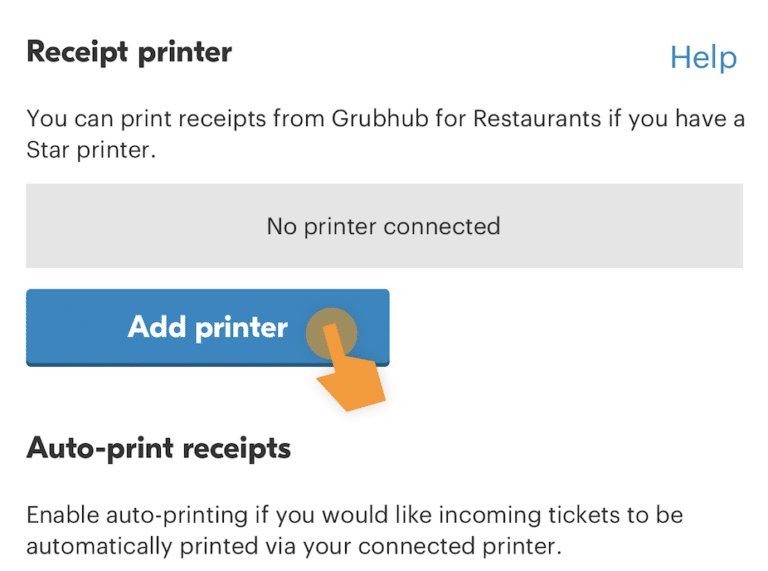
Paso 4: Tras pulsar el botón«Añadir una impresora«, el botón cambia a«Seleccionar una impresora» y encima aparece un botón de opción con el número de modelo de la impresora.
Paso 5: Selecciona la impresora, y se añadirá la impresora.
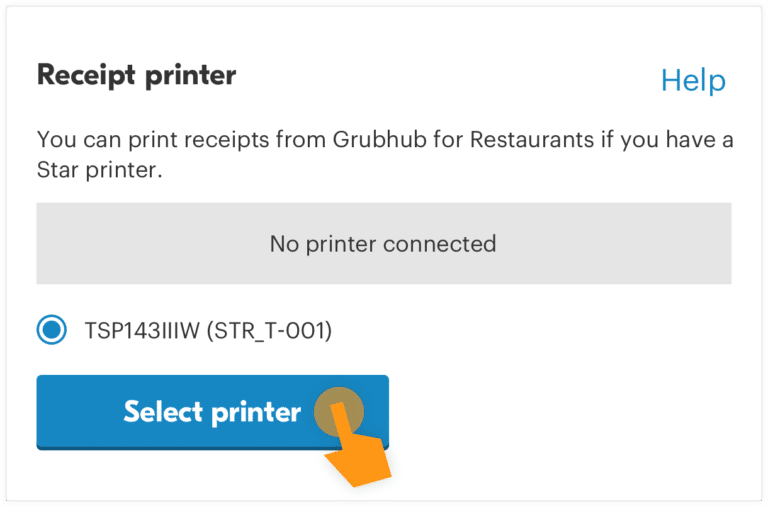
Paso 6: Aparece un menú de tres puntos con las opciones Probar la impresora o Desconectar la impresora.
Paso 7: Si no se encuentra ninguna impresora, aparece un mensaje de error.
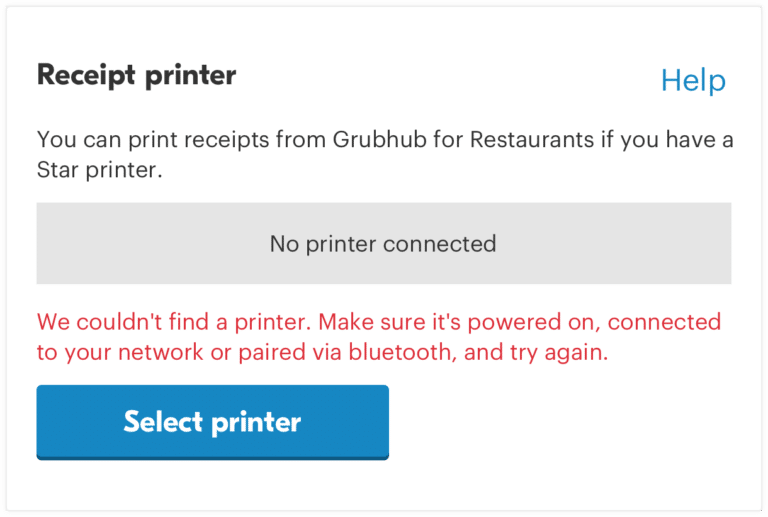
Si tienes alguna pregunta sobre la configuración de tu impresora, puedes ponerte en contacto con el equipo de Atención al Restaurante llamando al 877-799-0790 (asistencia en inglés/español), indicando el número de modelo de impresora TSP100SERIES.
Français (Francés)
English (Inglés)
Español
Deutsch (Alemán)
Italiano
Português (Portugués, Portugal)